 录大咖
录大咖
 录大咖
录大咖

录大咖软件是否支持自动录屏功能呢?当然是有的。在我们忙于其他工作的时候,可以提前设置录屏任务,实现自动录屏功能,且可以实现定时录屏功能,下面来介绍一下录大咖自动录屏功能的介绍。
第一步:下载安装录大咖软件,双击打开软件,在软件主界面上我们可以看到四种录屏方式,分别为【全屏】、【区域】、【游戏】、【摄像头】四种录屏方式,我们根据自己需要录制的内容来选择对应的录制方式。
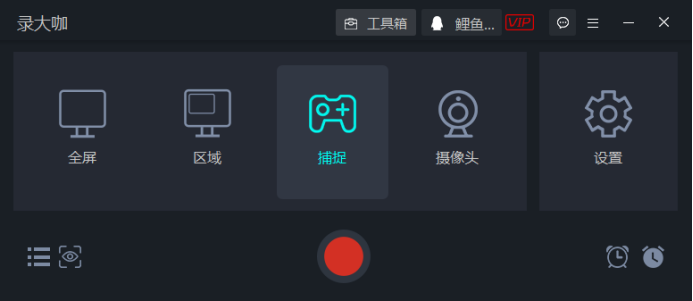
录大咖截图
第二步:点击设置按钮,进入视频参数设置界面,在这个界面上我们可以设置视频格式、视频清晰度、视频帧率、系统声音开关、麦克风开关、摄像头开关已经视频存储路径等参数。设置完毕,记得检查确认后,再点击【保存】按钮保存好设置参数。

录大咖截图
第三步:返回软件主界面后,点击右下角的白色闹钟图标,打开自动停止录制界面,设置好录制时长或者需要录制的文件大小,并选择好录制完成后的操作。设置完毕点击,保存按钮,返回软件主界面。
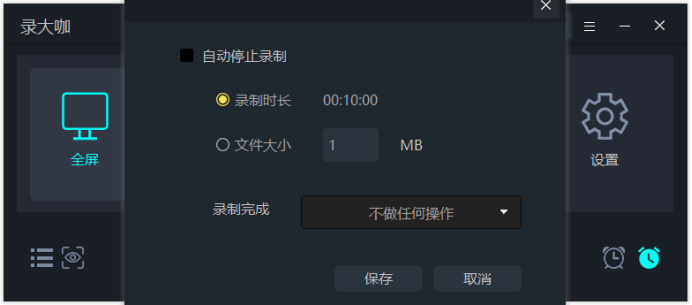
录大咖截图
第四步:打开录制内容,点击红色录制按钮,就可以开始录制视频了。当达到设置好的录制时长或者文件大小时,软件就自动停止录制并保存好录好的视频。 当然以上是最基础的自动录屏方法,如果大家有更高的需求的话,则可以在软件主界面上点击第一个闹钟图标来设置录制计划。具体操作如下:
第一步:点击闹钟图标进入计划任务界面。
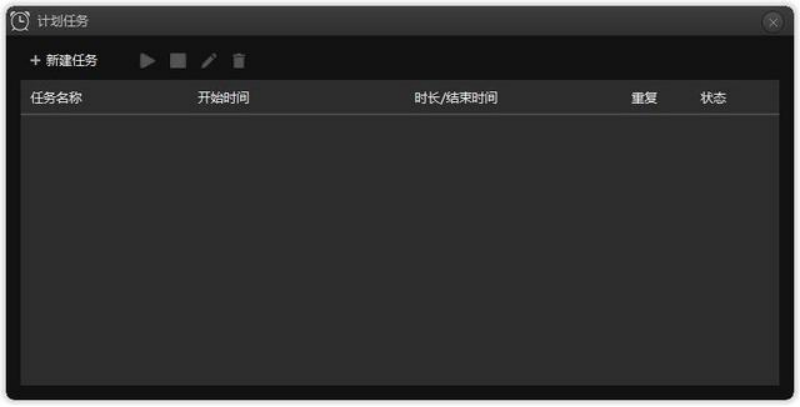
录大咖截图
第二步:点击新建任务,建立一个新的录制计划任务,然后在计划任务界面上根据自己的实际需求设置开始录制时间、录制时长、停止录制时间、录制范围、音频输入开关、摄像头开关、录制完成后的操作、具体的任务名称等,设置完成后,点击添加按钮即可把录制计划任何添加到软件上。做好以上这些步骤后,只要我们没有关闭软件,那么软件就会按照录制计划进行视频录制了。

录大咖截图
以上就是在录屏软件进行自动录屏和设置录制计划的方法,希望对大家有所帮助。如果在使用软件的过程中遇到其他问题,可以直接联系软件的在线客服,通过在线客服获得更为详细的指导与帮助。